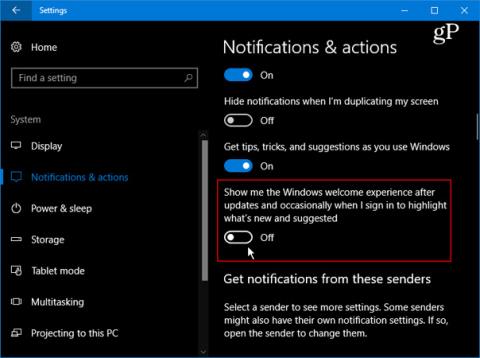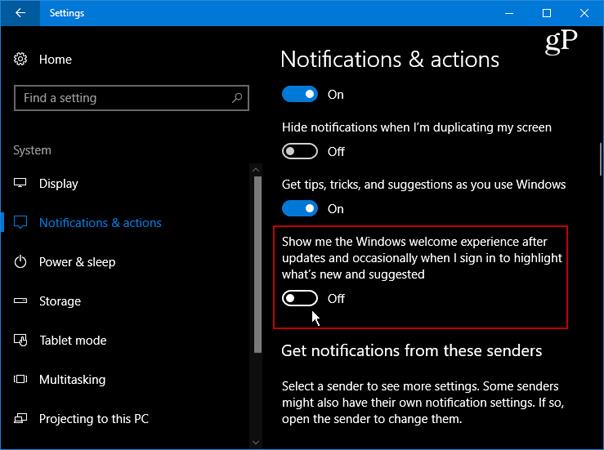I Windows 10 Creator Update, der blev udgivet i sidste uge, vil der være en installationsperiode efterfulgt af en velkomstskærm med fremragende Microsoft-funktioner.
Det er dog ikke alle, der er fan af denne velkomstside, fordi nogle brugere allerede har planer om at bruge Windows efter hensigten, eller de allerede kender alle disse funktioner, så visning af denne velkomst giver nogle gange ubehag for brugerne.
Microsoft har implicit tilføjet en mulighed for at deaktivere denne velkomstskærm fra Creators Update og fremefter. Dette betyder, at denne mulighed træder i kraft fra Fall Creators Update for alle brugere.
Sådan slår du Windows 10 Update-velkomstskærmen fra
Åbn appen Indstillinger . Naviger til system, meddelelser og handlinger .
Se efter indstillingen, der hedder Vis mig Windows-velkomstoplevelsen efter opdateringer og lejlighedsvis, når jeg logger på for at fremhæve, hvad der er nyt og foreslået.
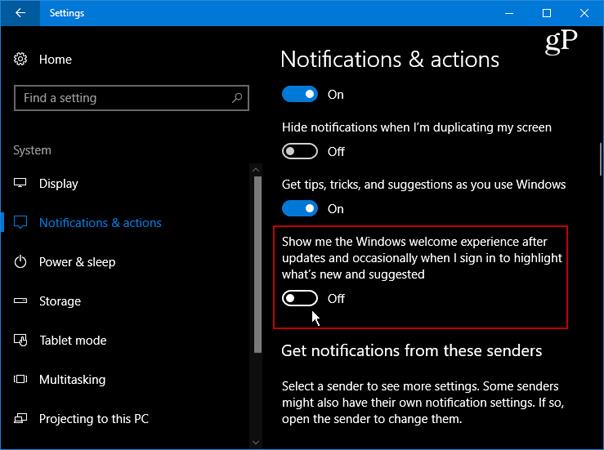
Sluk den.
Det er gjort! Nu vil du ikke længere være generet af velkomstskærmen med Windows-funktionsopdateringer længere. Held og lykke!